Perfektes Zusammenspiel
von iPhone, iPad und Mac.
Mehr Integration – mehr Nutzen – mehr Vorteile
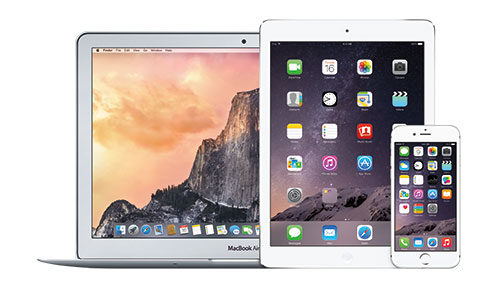
Apple Produkte wurden schon immer entwickelt, um perfekt zusammenzuarbeiten.
Setzen Sie zu Ihrem iPhone oder iPad einen neuen Mac ein – und gewinnen Sie dadurch eine neue Dimension am Möglichkeiten.
Ein neuer Computer bedeutet normalerweise mühevolles Einarbeiten in die neue Bedienung. Nicht bei Apple, denn die Oberflächen sind durchgängig so konzipiert, dass Sie mit einem neuen Mac genau so arbeiten, wie mit Ihrem iPad oder iPhone. Identische Icons und Anwendungen schaffen von Anfang an die Ihnen bekannte und vertraute Umgebung.
Profitieren Sie von der perfekten Integration aller Apple Geräte. Wir zeigen Ihnen gerne, wie.
PRODUKTIVITÄT

Einheitliche Oberfläche Ein neuer Computer bedeutet normalerweise mühevolles Einarbeiten in die neue Bedienung. Nicht bei Apple, denn die Oberflächen sind durchgängig so konzipiert, dass Sie mit einem neuen Mac genau so arbeiten, wie mit Ihrem iPhone. Identische Icons und Anwendungen schaffen von Anfang an die Ihnen bekannte und vertraute Umgebung. |

Einheitliche Apps Auspacken – anwenden: Die mitgelieferten Apps geben Ihnen allen, was Sie im Business-Alltag brauchen. Text, Präsentation und Tabellenkalkulation für iPhone, iPad und Mac gleichermaßen nutzbar, denn die Apps wie Pages, Keynote und Numbers arbeiten nahtlos zusammen. |

Perfekt präsentieren Verwenden Sie den Mac als Präsentations-Plattform, das iPhone als Steuerelement und Pointer, Ihr iPad als Stichwortgeber, das mit der Präsentation synchronisiert ist. |
KOMMUNIKATION
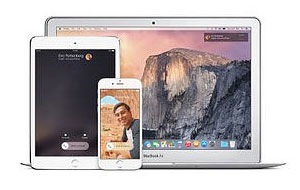
Auf allen Geräten Telefonanrufe tätigen und empfangen Mit iOS 8 und OS X Yosemite können Sie Telefonanrufe mit Ihrem iPad oder Mac tätigen und empfangen, wenn Ihr iPhone mit demselben WLAN Netzwerk verbunden ist. Wenn Sie zum Beispiel jemand anruft, während ihr iPhone im Nebenzimmer auflädt und Sie sich im Büro befinden und einen Bericht auf Ihrem Mac erstellen, können Sie diesen Anruf auch auf dem Mac entgegennehmen und beantworten. Oder Sie können einen Anruf auf dem iPad oder Mac beginnen und dann ihr iPhone zur Hand nehmen und den Anruf darauf fortsetzen, wenn Sie das Büro für einen Termin verlassen müssen. Sie müssen nicht einmal auflegen oder die Nummer erneut wählen. |
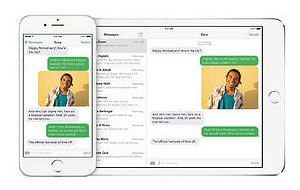
SMS und Nachrichten auf Ihrem Mac senden und empfangen iMessages erscheinen zwischen Apple Geräten als blaue Sprechblasen, SMS Nachrichten hingegen als grüne Sprechblasen. Dank Integration sind diese grünen SMS Nachrichten nicht länger auf das iPhone beschränkt. Das bedeutet, dass Sie jede Art von Textnachricht auf Ihrem Mac senden und empfangen können, unabhängig von dem Telefon, das Ihre Kollegen benutzen. Sie können unterwegs auf Ihrem iPhone eine Nachricht beginnen und diese im Büro an Ihrem Schreibtisch auf dem Mac fortsetzen. |

Instant Hotspot Mit Instant Hotspot kann der Mac per Fernzugriff den persönlichen Hotspot auf Ihrem iPhone aktivieren, wenn es in der Nähe ist. Das iPhone muss nur in der Nähe sein. Ist man mit dem Hotspot verbunden, zeigt der Mac die Signalstärke und die Batterieleistung des iPhone an. Beendet man das Surfen, wird der Hotspot automatisch deaktiviert, um Batterie zu sparen. Beim nächsten mal fragt der Mac nach, ob er wieder den Hotspot verwenden soll. Ein einfaches „OK“ reicht, und Sie sind wieder online. |

FaceTime Sogar FaceTime-Anrufe können Sie am Mac entgegennehmen, wenn das iPhone nicht greifbar ist – oder es im Moment auf dem Mac bequemer ist. Oder Sie sind unterwegs zum Büro und erhalten einen FaceTime-Anruf für eine Geschäftsbesprechung. Übergeben Sie das Gespräch an Ihrem Mac, bearbeiten Sie zugleich das besprochene Spreadsheet und teilen es mit Ihren Gesprächspartnern. |
TEILEN
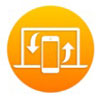
Handoff: Eine Aufgabe auf einem Gerät beginnen und auf einem anderen fortsetzen Mit der Handoff Technologie können Sie das Gerät spontan wechseln, was immer Sie gerade tun. Sie können zum Beispiel eine E-Mail auf dem iPhone beginnen und auf einem Mac fortsetzen, der sich in der Nähe befindet und das ohne Ihren Entwurf speichern und erneut öffnen zu müssen. Oder Sie surfen auf dem Mac im Internet und machen dann an gleicher Stelle mit Ihrem iPad im Zug weiter. Sie müssen auf dem iPad noch nicht einmal Safari öffnen und zu der jeweiligen Seite navigieren. Oder Sie erstellen eine Tabellenkalkulation auf Ihrem iPad im Flugzeug und übertragen es nahtlos auf Ihren Mac im Büro und fügen dort weitere Details und Grafiken hinzu. |

Airdrop: Dateien zwischen alle Geräten ganz einfach teilen. Mit AirDrop lassen sich Dateien einfach zwischen Mac Computern austauschen. Das funktioniert jetzt auch zwischen Mac und iOS Geräten. Mit ein paar Klicks auf dem Mac lassen sich Dateien aus einem beliebigen Ordner mit AirDrop an einen anderen Mac oder an das iPhone oder iPad in der Nähe senden. Das ist ideal, um einem Kollegen im Büro nebenan ein Dokument oder einem Kunden am anderen Ende des Konferenztischs eine Präsentation zu senden. Die Dateien lassen sich direkt über das Menü zum Teilen in den Apps und auch im Finder versenden. Die Empfänger erhalten eine Benachrichtigung, in die sie einfach klicken können, um die Datei zu laden. Natürlich kann man auch auf die eigenen Geräte Dateien senden – einfacher als je zuvor. |
SYNCHRONISIEREN
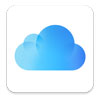
Zugänge und Passwörter immer aktuell auf allen Geräten Mit iCloud sind alle Passwörter, Lesezeichen, Verlauf, Tabs und Leselisten immer aktuell. Ändern Sie ein Zugangspasswort auf dem iPad, wird es automatisch für alle Ihre Geräte aktualisiert. So haben Sie immer mit jedem Gerät aktuelle Zugangsdaten. |

Produktiv surfen mit Safari Safari ist nicht nur auf jedem Mac, sondern auch auf jedem iPhone, iPad und iPod touch installiert. Über iCloud lassen sich einzigartige Möglichkeiten realisieren: Setzen Sie auf dem Mac ein Lesezeichen, ist dies automatisch auf all Ihren mit iCloud verbundenen Geräten vorhanden. Es lassen sich auch Lesezeichen in Safari mit Internet Explorer, Firefox und Chrome auf einem PC mit Windows synchronisieren. Die Tabansicht zeigt die zuletzt mit dem Mac besuchten Websites an. Dies wird automatisch auch in Safari auf Ihrem iPad, iPhone und iPod touch aktualisiert – und umgekehrt. So können Sie von einem Gerät zum anderen wechseln, ohne erneut nach den Webseiten suchen zu müssen. Das Selbe gilt für die Lesezeichen von Websiten, die man später lesen möchte. Auch diese werden zwischen allen Geräten abgeglichen. So können Sie auch unterwegs die Webseiten lesen, selbst wenn Sie gar nicht mit dem Internet verbunden sind. |

Alle Dokumente im Zugriff Sie arbeiten mit einer Datei auf dem Gerät Ihrer Wahl. Mit iCloud Drive können Sie Präsentationen, Tabellen, PDFs, Bilder und sonstige Dokumente sicher in iCloud speichern. Und dann vom iPhone, iPad, iPod touch, Mac oder PC darauf zugreifen. So haben Sie immer Zugriff auf die neueste Version der Dokumente, von jedem Gerät aus. Alle Änderungen erscheinen automatisch auf jeden Ihrer Geräte. |